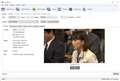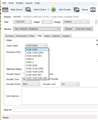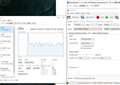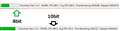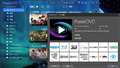���̃y�[�W�̃X���b�h�ꗗ�i�S966�X���b�h�j![]()
| ���e�E�^�C�g�� | �i�C�X�N�`�R�~�� | �ԐM�� | �ŏI���e���� |
|---|---|---|---|
| 14 | 12 | 2018�N5��6�� 22:01 | |
| 10 | 5 | 2018�N4��21�� 13:39 | |
| 2 | 4 | 2018�N4��22�� 13:20 | |
| 7 | 4 | 2018�N4��18�� 19:16 | |
| 4 | 2 | 2018�N4��15�� 11:50 | |
| 1 | 0 | 2018�N4��10�� 18:54 |
- �u����̍i���݁v�̖��ԐM�A�������͍ŐV1�N�A�����ς݂͑S���Ԃ̃N�`�R�~��\�����Ă��܂�
�F�ٖ��x�ʖ� ����@��
�����ԍ��F21767534�@��
>Extruded Text�͍��i�ʂȗ��̕������쐬�ł���̂ő����������ǂ��ł��傤�B
>���{����͑Ή��ŗႦ�U���������������̂悤�ȉf��ł悭�ς��Y��ȗ��̃^�C�g�����ȒP�ɂł����Ⴂ�܂��B
�E�E�E�Ƃ����R�����g���܂����B
�Ƃ������ƂŁA�����Ă݂܂����B
���́@�܂��܂������I�ł����A�����y���߂����ł��B
�p���Tutorial ��|�Ȃ��� �@�\�����ł��B
![]() 2�_
2�_
siniperca2 ����
���ӂ�
�����[�i�C�X�I�@���^�����ۂ����݂̃e�L�X�g�ŁA�V���^�[���ӂ���������܂��ˁB
Boris��Extruded Text�̓}�e���A���̃v���Z�b�g�X�^�C������R�����Ďg���Ղ��ł��ˁB
���������ɂȂ��Ă�����Ǝv���܂���BCC Extruded Text�̓���`���[�g���A���������N�ł��B
https://www.youtube.com/watch?v=gO25qlaKSmA&feature=youtu.be
�����āA�ŋ߂�HitFilm Pro�ɂ�[Geometry]�̋@�\������̂������m�ł����B
�����HitFilm Pro���̂ŗ��̕��������₷���ł��B�������}�e���A���̊��}�b�v�Ŏʐ^���̃��C���[��\�ʉf�荞�݂ɓK�p�ł��ăi�C�X�ȗ��̃e�L�X�g�ɂȂ�܂��B������G����Ƒ�ϖʔ����ł��B
https://www.youtube.com/watch?v=ogHB-VLWz9M
���̑O���Ɉē�����Ă܂��B
���łɁA�^�C�g���Ńl�I���̂悤�ȕ\�����ʔ����̂ŁA����������N���܂��B
https://www.youtube.com/watch?v=u4mSVkMyKus
�Â��Ă��Đ���͑�ςł����A����������ł��ˁB
���ƁAHitFilm Pro���N������ƍŏ��Ƀ`���[�g���A�����\������܂���ˁB���ꓖ���D���ł��B�V��������L�����lj�����Ă����āA���S���ĊςĂ܂��B
���̒ʂ����Ă݂悤���ȂƎv���Ƃ��������ł����A��ԂƎ��Ԃ��E�E�E�E�E�B
�������������낵�����肢���܂��B
�����ԍ��F21784867
![]() 2�_
2�_
siniperca2 ����
���ӂ�
Geometry�̕���3D�e�L�X�g�����삵�Ă݂܂����B
���x�������̃}�e���A���ɂ��Ă܂��B
360�x�F���w�i���܂߂đS��HitFilm Pro�ō쐬���Ă��܂��B
�J�������[�N���܂߂āA��͂�3D��Ԃł̕ҏW��HitFilm Pro�͂��Ղ��ł��B
�����ԍ��F21787486
![]() 3�_
3�_
siniperca2 ����
���ӂ�
���X�ƃe�X�g����Ă܂��ˁB(^^��
Geometry�ʼn����o���Ƀx�x�������p�����ƁA�G�b�W�������`�ɂȂ�܂��B���A���摜���}�e���A���ɓK�p����Ɨ��̕������L���L���Y��ɂł��āA���C�g���g�p������������ɂȂ�܂��B
�{�̃I�u�W�F�N�g��3D���f�����g��ꂽ�̂ł����B3D���f����ǂݍ���Ŏg��ꂽ�Ƃ���Ƃ������X�s�[�h�Ŕ��W����Ă܂��ˁB
���ƁAVegas Pro���g���Ă���Ǝv���܂����AVegas Pro��HitFilm�̓����N�ł���̂ŁA�֗��ł����ł���B
HitFilm Pro��NLE��EDITOR�Ƃ��Ă��g���āAVFX���܂�őS�Ă̓���ҏW���P�{�Ŋ����ł��܂����ANLE�͓������ꂽVegas Pro���g�������̂ŁA�R���|�W�V�����ł̉f�����암����HFP�Ƀ����N���ĕҏW���AVegas Pro�ł܂Ƃ߂čŏI�����_�����O����悤�Ȏg�����ł��B
����Vegas Pro�{HitFilm Pro�ŁA�ǂ̂悤�ɂł��f������ł��Ă��܂��̂�Good�ł��ˁB
�����ԍ��F21792649
![]() 2�_
2�_
���F�ٖ��x�ʖ�����
�����́B
>Geometry�ʼn����o���Ƀx�x�������p�����ƁA�G�b�W�������`�ɂȂ�܂��B
>���A���摜���}�e���A���ɓK�p����Ɨ��̕������L���L���Y��ɂł��āA���C�g���g�p������������ɂȂ�܂��B
�����I�@���������肪�Ƃ��������܂��B
>�{�̃I�u�W�F�N�g��3D���f�����g��ꂽ�̂ł����B
>3D���f����ǂݍ���Ŏg��ꂽ�Ƃ���Ƃ������X�s�[�h�Ŕ��W����Ă܂��ˁB
�t���[��3D���f����ǂݍ���ł݂܂������A����ł�����i��̍쐬�̊y���݂������܂����B
>���ƁAVegas Pro���g���Ă���Ǝv���܂����AVegas Pro��HitFilm�̓����N�ł���̂ŁA�֗��ł����ł���B
>HitFilm Pro��NLE��EDITOR�Ƃ��Ă��g���āAVFX���܂�őS�Ă̓���ҏW���P�{�Ŋ����ł��܂����A
>NLE�͓������ꂽVegas Pro���g�������̂ŁA�R���|�W�V�����ł̉f�����암����HFP�Ƀ����N���ĕҏW���A
>Vegas Pro�ł܂Ƃ߂čŏI�����_�����O����悤�Ȏg�����ł��B
�����ԍ��F20785876 �ŋL�q����Ă��鎖������AHFP�����̓��@�ł����B
���ӂł��i�����j�I
����Ɍ��炸�A�唼�́@�F�ٖ��x�ʖ�����@�̏������݂̓u�b�N�}�[�N�i���邢�́A�e�L�X�g���j���Ă��܂��B
�����ԍ��F21792829
![]() 0�_
0�_
siniperca2 ����
���ӂ�
�����ł������AVP��HFP�̃����N�ҏW�����������ł����B
Adobe��Premiere Pro��After Effects�̃_�C�i�~�b�N�����N���s���܂����AVP��HFP�̃����N�̕��������͌y���ł��B
20785876�̏������݂͓ǂݕԂ��Ə����Ԉ���Ă���Ƃ��������܂����B
�����͎g�������Ŕ��Y�������쐬���Ă��܂����AVegas Pro��HFP�̃����N�ҏW�����Y������Ă܂��B
���̃����N�ҏW�Ɋւ���ڂ���������`���[�g���A���̓l�b�g���ɂ���������Ȃ��̂ŁA�������̋C�t�����_����Y�����œZ�߂Ă��܂��B
�����A�������Q�l�Ƃ��ĕK�v�ł���A�������������ł݂܂��B
�����ԍ��F21795046
![]() 0�_
0�_
���F�ٖ��x�ʖ�����
����ɂ��́B
>20785876�̏������݂͓ǂݕԂ��Ə����Ԉ���Ă���Ƃ��������܂����B
>�����͎g�������Ŕ��Y�������쐬���Ă��܂����A
>Vegas Pro��HFP�̃����N�ҏW�����Y������Ă܂��B
>���̃����N�ҏW�Ɋւ���ڂ���������`���[�g���A���̓l�b�g���ɂ���������Ȃ��̂ŁA
>�������̋C�t�����_����Y�����œZ�߂Ă��܂��B
>�����A�������Q�l�Ƃ��ĕK�v�ł���A�������������ł݂܂��B
���Ȃ�ɉ��߂��āi�ȉ��̒ʂ�j�Q�l�ɂ����Ē����Ă��܂����A
�ԈႢ�⑼�ɂ��w�E�̓_������A�������肢�܂��B
�P�DVegasPro �ŃJ�b�g�ҏW������
�Q�D�^�C�����C���ŃN���b�v���E�N���b�N > [HitFilm���ʂ̒lj�]
�R�DHitFilmPro�������N�� > ���̂܂� Save as [����t�@�C����_000.hfp ]
�S�D�ēxVegasPro ���N������ [����t�@�C����_000.hfp ]��ǂݍ���
�T�D�^�C�����C���ŃN���b�v���E�N���b�N > [HitFilm�ŕҏW]
�U�DHitFilmPro�������N��
�V�D����t�@�C�����E�N���b�N > Make Composite Shot
�W�DComposite ���N���b�N���� ����(Layer Properties)��ݒ�
�X�D[EDITOR]�ɐ�ւ��� Composite ���^�C�����C���ɒlj�����
�@�@Slice Tool �� ����(duration) �����킹��
10.�@Effect�lj����삵�āASave as [����t�@�C����_000.hfp ]�ɏ㏑��
11.�@Vegas Pro �Ɍ��ʔ��f
�����ԍ��F21796454
![]() 0�_
0�_
�C���ł��B
>�S�D�ēxVegasPro ���N������ [����t�@�C����_000.hfp ]��ǂݍ���
���̍��ڂ͕K�v�Ȃ������ł��ˁB
�����ԍ��F21797189
![]() 0�_
0�_
siniperca2 ����
���ӂ�
�����N�ҏW�̓������Y�����ׂ͍��������A�f���ւ̏������݂ɂ͒��߂��܂��̂ŁA�����̂����̃|�C���g���������Q�l�ɏ����Ă݂܂��B����ł������Ȃ邩���m��܂���B
�y���ӓ_�Ə����ɂ��āz
[���ӓ_]
��Vegas Pro(VP)��HitFilm Pro(HFP)�̃����N�ҏW��VP�v���W�F�N�g��HFP�v���W�F�N�g���Q�Ƃ��邱�Ƃʼn\�ƂȂ�B
��VP����HFP�Ƀ����N�œn����͓̂���t�b�e�[�W(�f��)�̃C�x���g�N���b�v�P�BJPG���̉摜�ł�VP�̃^�C�����C���ɔz�u�����瓮��Ȃ̂œn����B
������t�b�e�[�W��VFX���H���Ղ��v���O���b�V�u���ǂ��B
���e�L�X�g���̃C�x���g�͓���t�b�e�[�W�ł͂Ȃ��̂œn���Ȃ��B�����AVP�Ńe�L�X�g�������ăe�L�X�g�݂̂�HFP�ɓn�������ꍇ�̓A���t�@�`�����l���t���̓���t�b�e�[�W�ɂ���B�������A���������e�L�X�g������ꍇ��HFP���ł��悢��ŁA���̕K�v���͏��Ȃ��B�����A���t�@�t�������HFP�ɓn�������ꍇ��CineForm4:4:4:4���̃v���t�@�C���ŏ����o���A���t�@�t���̂܂�HFP�Ƀ����N�\�B
[���O����]
�������N�ҏW����ꍇ��VP�v���W�F�N�g�̑��ɁA�g���t�b�e�[�W�t�@�C���Ɠ��K�w�Ƀ����N�p��HFP�v���W�F�N�g�������I�ɍ����W��A����HFP�v���W�F�N�g���i�[���邽�߂̃t�H���_��\�ߍ���Ă����Ȃ��ƁA���̑f�ނ̊i�[�ꏊ��HFP�v���W�F�N�g���o���Ă��܂�������Ȃ��Ȃ��Ă���̂ŁA�����N�p�t�H���_�����O�������Ă����B
�@�����N�p�t�H���_��VP�v���W�F�N�g�t�H���_�̒��ɁuHFP�����N�v�Ƃł����t�����t�H���_�����A���̒��ɍ���ҏW���̃t�H���_������āA���̒��ɓ���t�b�e�[�W�̃R�s�[���i�[���Ă����ƕ�����Ղ��B
�y�������̎菇�ɑ���ԐM�z
�P�D�ƂQ�D�͎��O�ɏ�L�̏��������ꂽ���������Ǝv���܂��B
�R�D����U�D�͋�悤�ɖ����ŁA�Q�D����V�D�֔�т܂��B
�V�D����X�D�̗��ӓ_�������܂��B
���f�B�A�p�l���̃t�b�e�[�W���E�N���b�N���ăR���|�W�V�����V���b�g�̉�ʂœ���̃f�����[�V�������̍��ڂ�ݒ肷��͖̂ʓ|�ł��̂ŁA�摜�̂悤��[EDITOR]�^�C�����C���̃��C���[���N���b�N���ăA�N�e�B�u�ɂ��A[Make Composite Shot]�{�^����������OK����ƃt�b�e�[�W�ɍ��킹���R���|���o���܂��B
���̕ӂ�After Effects�̃R���|�쐬�{�^���Ƀh���b�O������@�Ɏ��Ă��܂��B
�ŁA���̏�Ԃ�[EDITOR]�^�O�Ɉړ����Ă݂ĉ������B{EDITOR}���̃^�C�����C����Audio�g���b�N���܂߂ăR���|�ōX�V����A[EDITOR]�ɃR���|���l�X�g����Ă����ԂɂȂ�܂��B�R���|�ŏC��������Ǝ����I��[EDITOR]�ɔ��f���܂��B
�P�O�D��HFP�ŕҏW��́A[File]��[Save]�������܂��B���̎����ӂ��\�������̂�[Save and Upgrade]��I�����ĕۑ�����ƁA�����N�p��HFP�v���W�F�N�g���X�V����܂��B���̕ۑ�����w�肷��ƁAVP�̓��Y�v���W�F�N�g�ɕR���Ȃ��̂Œ��ӂł��B
[���̌��VP����]
��VP�Ɉړ�����ƁA����HFP�̕ҏW���e�����f����\������Ă���B�����[�I�B
���ēxHFP�Ɉړ����R���|���C�������ĕۑ�����ƁAVP�ɏC�����������ɔ��f���Ă���B�����[�I�B
���ҏW���I�����Č���ɍĕҏW����P�[�X�ŁA����VP�v���W�F�N�g�ɑΉ�����HFP�v���W�F�N�g�������N�N������Ƃ��́A�P��VP�̃C�x���g�E�N���b�N���j���[��[HitFilm�ŕҏW]��I������ĊJ�ł��܂��B���̃��j���[���̂͏���ł͂Ȃ��̂Łu�ŕҏW�v�ɂȂ�܂��B
�ȏ�A�悭�o�����d�g�݂ł��ˁB
�����ԍ��F21797475
![]() 2�_
2�_
���F�ٖ��x�ʖ�����
�ڍׂȂ������L��������܂��B
�قځ@�����ł����Ǝv���Ă��܂����E�E�E�H
������ɂ���A
����Ƃ���낵�����肢�������܂��B
���̐��E�� �ƂĂ��ʔ����ł��ˁB
���� �V�O�Α�ł����A�v�X�y���݂�������
�ȒP�Ƀ{�P���ɂ͂����܂���ˁB
�����ԍ��F21797698
![]() 0�_
0�_
���F�ٖ��x�ʖ�����
����ɂ��́B
>�����HitFilm Pro���̂ŗ��̕��������₷���ł��B
>�������}�e���A���̊��}�b�v�Ŏʐ^���̃��C���[��\�ʉf�荞�݂ɓK�p�ł��ăi�C�X�ȗ��̃e�L�X�g�ɂȂ�܂��B
>������G����Ƒ�ϖʔ����ł��B
�S�[���f���E�E�B�[�N���I���Ȃ̂ŁA
���ē���������L�������Ă݂܂����B
���̃e�L�X�g��ؖڒ��ɂ��Ă݂܂����B
�����ԍ��F21804316
![]() 1�_
1�_
siniperca2����
���ӂ�
���q�����܂����B
�}�e���A���ɉ摜�K�p�Ŕ��ˊ��������ł��ˁB
���͂��ɂȂƂ��ɁA3D��Ԃł̃��C�g�ƃJ�������[�N�ŃA�j���[�V��������̂��e�[�}�ɂ����ƁA�܂��ʔ����Ǝv���܂��B
�������A���������f������̓A�C�f�A���ɂ��肪�Ȃ��ł����A����������҂ł��̂œ��̘V���h�~�ɖ𗧂ƐM���Ă܂��B
���A���̂���siniperca2���v�����ꂽ�e�[�}����@��������������ł��B
�����ԍ��F21805512
![]() 0�_
0�_
����ҏW�\�t�g�E����Đ��\�t�g > MAGIX
���x�́AVegas Pro��Smooth Spin �g�����W�V��������ᓮ��̂悤�ɍ���Ă݂܂����B
���A�O��p�[�g�P��Smooth Zoom in�g�����W�V�����͉��L�����N�B
http://bbs.kakaku.com/bbs/-/SortID=21750341/#tab
�ySmooth Spin�g�����W�V�����̍쐬�菇�z(�ҏW��ʁF�^�C�����C���̃g�����W�V�����������Q��)
�C�x���g�N���b�vA��B�̊Ԃɍ��Ƃ��āA
�EA�̍Ōォ��10�t���[����O�����AB�̍ŏ�����10�t���[��������B���v20�t���[�����g�����W�V������Ԃɂ��܂��B
�E���������g�����W�V�����p��Ԃ��r�f�I�g���b�N�Q�փR�s�[��������BSpin�̏ꍇ�͉�]�ɂ���p�O�̍��������Ă��܂��̂Ŗ��߂�w�i�p�ł��B
����]
�E�r�f�I�g���b�N�P�̕�������A��10�t���[���Ԃ�[�p��/�N���b�v]�ɂ��180�x��]�̃A�j���[�V����������B[��]]��[�A���O��]��0����180�ւ̃L�[�t���[���A�j���[�V�����ł��B�L�[�t���[���̓C�[�Y��[�X���[�Y]�ɂ���B
�E�r�f�I�g���b�N�P�̕�������B��10�t���[���Ԃ�[�p��/�N���b�v]�ɂ��180�x��]�̃A�j���[�V����������B������̕���[��]]��[�A���O��]��-180����0�ւ̃L�[�t���[���A�j���[�V����������B��������L�[�t���[����[�X���[�Y] �ɐݒ�B
�E�r�f�I�g���b�N�Q��A��10�t���[����[�p��/�N���b�v]��2�{�g��̃A�j���[�V����������B[�ʒu]��[��]��1920����960�ւ̕ω��ł��B������̓L�[�t���[���̓�����[���j�A]�Ō��\�B
�E�r�f�I�g���b�N�Q��B��10�t���[����[�p��/�N���b�v]��2�{���瓙�{�ւ̃A�j���[�V����������B[�ʒu]��[��]��960����1920�ւ̕ω��B�L�[�t���[����[���j�A]�̂܂܁B
�����[�V�����u���[
Vegas Pro�ł̓r�f�I�o�X�g���b�N��\�����ă��[�V�����u���[���|�C���g�J�[�u�Őݒ�ł���̂ł����A���̕��@�ł͍�����g�����W�V������ėp�����ɂ����̂ŁA�v���O�C���G�t�F�N�g�Ń��[�V�����u���[��K�p���邱�Ƃɂ��܂����B
������FXHome��Ignite���v���O�C�����Ă���̂ō����[Igmite Motion Blur]���G�t�F�N�g�`�F�[���œK�p���Ă��܂��B
�t���[��Ignite Express�ł��g���܂��BIgnite Pro��Ignite Express��Vegas Pro����OFX�Ή��\�t�g�Ŏg����̂ŁA�������̓C���X�g�[�����Ă����Ƃ����ł��ˁB
https://hitfilm.com/ignite-express
�E�r�f�I�g���b�N�P��A10�t���[����[Ignite Motion Blur]���`�F�[�����A[Shutter Angle]��0����720�֕ω�����L�[�t���[���A�j���[�V������ݒ肷��B�����̓��j�A�Ō��\�ł��B
�E�r�f�I�g���b�N�P��B10�t���[����[Ignite Motion Blur]���`�F�[�����A[Shutter Angle]��720����0�֕ω�����L�[�t���[���A�j���[�V������ݒ肷��B�����̓��j�A�Ō��\�ł��B
�E�r�f�I�g���b�N�Q��A10�t���[����[Ignite Motion Blur]���`�F�[�����A[Shutter Angle]��720�Œ�Őݒ肷��B
�E�r�f�I�g���b�N�Q��B10�t���[����[Ignite Motion Blur]���`�F�[�����A[Shutter Angle]��720�Œ�Őݒ肷��B
���I�[�o�[���b�v�̓K�p
�E�ȏオ�ݒ�ł�����r�f�I�g���b�N1��2��B10�t���[���N���b�v������3�t���[���h���b�O���ăI�[�o�[���b�v������B
���g�����W�V�����̓���m�F
������ҏW�����g�����W�V���������͕ҏW���̃v���r���[�m�F����Ϗd���Ȃ�̂ŁA�g�����W�V�����̋�Ԃ�[���[�v���[�W����]�Ń}�[�N����[�����I�Ƀr�f�I�����O�Ƀ����_�����O]�ŕ��������_�����O���A�~���ɓ�����v���r���[���Ċm�F���܂��B
�쐬�͈ȏ�ŁA���Ȃ�ׂ����ݒ�����Ă��܂����A�����܂ł��ƗL���v���O�C���ɕ����Ȃ��̂��o����Ǝv���܂��B
�ŏ��͎�Ԃ�����܂���������Ƃ��A���p�o����̂ŁA��͊y�ł��B
�y�ėp���Ǝg�����z
�ėp����Smooth Zoom in�ŏ��������@�Ɠ����Ȃ̂ŏȗ����܂��B
![]() 3�_
3�_
���F�ٖ��x�ʖ�����
�����́B
�ۑ��łł��ˁB
�Ƃ���ŁA�����F�ٖ��x�ʖ�����̏������ݓ���
�G������Ė��d�ɂ�HitFilmPro �����܂����B
����Ȃ��������X����Ǝv���܂����A
���̍ۂɂ͋X�������������肢�������܂��B
�����ԍ��F21766358
![]() 2�_
2�_
���\��Ԃ�����݂����ł��ˁB
EDIUS PRO9�Ŏ������̂�����Ă݂܂������A�W���v���Z�b�g�̃g�����W�V����(�g�����X�t�H�[���̃v���Z�b�g)���g���Ă��܂��B
�g�����X�t�H�[���łP�����鎖���\�ł����ǁA�I�[�o�[���b�v���������̕s�����x�����Ɖ�]�p�x�����́A����Ă��Ȃ��Ə����ʓ|��������܂���B
�y�Q�l����z
http://fast-uploader.com/file/7079824511553/
PASSWORD:mudai
����U���͖ʓ|�������̂ŁA����t�@�C���f�ނ��̂܂ܗ��p���Ă��܂��B
�����ԍ��F21767383
![]() 1�_
1�_
siniperca2 ����
����ɂ���
�������݂��肪�Ƃ��������܂��B
HitFilm Pro������܂������B������2018�łɍX�V���Ă��܂����AHFP�͂���P�{�ʼnf�����삪���ł��o����D����̂ł��ˁB�����͎g�����Ȃ��Ă͂��Ȃ��̂ŁA�F�X�ȃA�C�f�A��g�������̌����������炱���X�������肢���܂��BFXHome��HitFilm�̔������̂ŁA�������݂͓���ҏW�\�t�g���ł��f���̃J�e�S���[�ł����ˁB
HFP�Ń����b�g�������܂��͉̂f������I�[���C�������̑�
�E3D��Ԃł̕ҏW��After Effects�����Ղ��B
�E3D CG���f�������̂܂ܓǂݍ���Ŏg����B�g���郂�f���`����OBJ�A3DS�ALWO�AFBX���őΉ�������̂ł����A�l�b�g�Ƀt���[���f������������̂ŗ��p�ł��܂��ˁB
�E�p�[�e�B�N���@�\���D�����B
�E�v���O�C�����ǂ��Bmocha�g���b�J�[��BorisFX��BCC 3D Objects�������Ă��Ă����ł��B
�Emocha�͉��L�����ȃg���b�J�[�E�����v���O�C���ł����A�t������mocha��HitFilm�ł�Pro�ł̂悤��3D�g���b�L���O���ł���̂�mocha���g���Ƃ���After Effects�t����mocha AE���HFP���g���܂��ˁB
https://www.flashbackj.com/imagineer_systems/mocha_pro/
HFP���g�̃|�C���g�g���b�J�[���D��Ă܂��B
�EBCC 3D Objects��Boris Continuum�V���[�Y�̒��̃v���O�C���W�ł����A�uBCC Extruded Text�v�ƁuBCC Title Studio�v�������āAExtruded Text�͍��i�ʂȗ��̕������쐬�ł���̂ő����������ǂ��ł��傤�B���{����͑Ή��ŗႦ�U���������������̂悤�ȉf��ł悭�ς��Y��ȗ��̃^�C�g�����ȒP�ɂł����Ⴂ�܂��B
Title Studio�̓e�L�X�g��V�F�C�v���̃A�j���[�V�����X�^�C�����F�X�Ɠ����Ă܂��B
���A�G��n�߂�ƃL�����Ȃ��̂ō���܂��B
�����ԍ��F21767534
![]() 3�_
3�_
�K�����N ����
����ɂ���
�������݂��肪�Ƃ��������܂��B
�����N��q�����܂����BEDIUS�̓g�����W�V�����̃v���Z�b�g�ŏo���Ă����ł��ˁB
Vegas Pro���g�����W�V�����Ɏ����̂͂����ł����A�����D�݂̃��[�V�����Ɗ������~�����̂Ŏ��삵������ł��B
����Premiere Pro���������Ďg�p���Ă���Pr�̓g�����W�V�����v���Z�b�g�ɂ��Ղ��ł����AVegas Pro�ł͂ǂ����邩���l���Ă݂����e�ł��B
�F�X��NLE���g���Ă݂�̂��ʔ����ł��ˁB
�����ԍ��F21767582
![]() 1�_
1�_
-�F�ٖ��x�ʖ�����-
���̏ꍇ�́A�ҏW���ɑ������삵�ď����ł���NLE���D�ވׁA�ȑO�������ʂ芴�o����ɕx��ł���\�t�g���A���ӎ��ɑ��p���Ă��܂��܂��̂ŁE�E�E
MPC���g���Ă��銴�o�Ɏ�������͊y�ł�����A�W�F�X�`���[������\�ȃ^�b�`�p�b�h�t�̃L�[�{�[�h�ƈꏏ�ɁA�����ǂ��\�t�g�����g���Ă��܂���ˁB
���F�X��NLE���g���Ă݂�̂��ʔ����ł��ˁB
NLE�\�t�g���ɓ��F����܂�����A�����ȈӖ��ŊQ���Ȓ��N�ʓ���Ɣ�ׂėǂ��ɂԂ��ɂȂ�A���ʂ̕����œ�������Ȃ�Ɏg���̂��̂ł�����A���X�Ɋy���߂錒�S�Ȏ���Ǝv���܂���B
���܂̎��͒����������i���������j�p�̖����W�߂��A������̎�Ƃ��Ċy����ł��܂��B
�����ԍ��F21767865
![]() 0�_
0�_
4��8���ɏo�Ă��̂ł��ˁB
�ŏ��ɃT�}���[�̒lj�������܂��A�G���R�n�߂�i�K�Ō��₷���Ȃ�܂����ˁB
�R�[�f�b�N�lj���10bit , 12bit�ȂǑ����Ă܂��B
H.265QSV�G���R����ĂĂ�CPU���P�O�O���ǂ��납�������炢�����オ���ĂȂ������̂����P���ꂽ�ł��傤���H
���ꂩ�猟���y���݂ł��O�O
![]() 1�_
1�_
�A�j���^�悵�����̂��G���R�����̂ł�����Ƃ�����r���B
�@���ԓI�ȈႢ�@ �@8 bit 8��58�b
�@�@�@�@�@�@�@�@�@�@�@ 10 bi�� 10��14�b
�A�掿����̍��@�@
�@�@�@�@�@�@�@�@�@�@�@�@�@�����ɂ͂P�Obit�̂ق��������ɉ���������(��)�@
�@�@�@�@�@�@�@�@�@�@�@�@�@�܂��������^�C�~���O�╔���ɂ��˂�̂��낤���B
�����ԍ��F21770325
![]() 0�_
0�_
������@1.51GB�@�@8799kbps ���@250MB �@1400kbps���炢�Ɉ��k�Ȃ̂ł����ق��B
�����ԍ��F21770340
![]() 0�_
0�_
����ҏW�\�t�g�E����Đ��\�t�g > CYBERLINK > PowerDVD 17 Ultra
https://jp.cyberlink.com/products/powerdvd-ultra/features_ja_JP.html
��Windows 10 �ŐV�� Fall Creators Update �Ή� ����Đ��\�t�g�E�F�A
�Ƃ������Ă��邯�ǁA�������낻��Spring Creators Update ���ŐV�ɂȂ���(^_^;)
PowerDVD 17 Ultra ���������킯������ǁABD�h���C�u��DVD�h���C�u�����ڂ��Ă�PC�����L���Ă��炸�A�O�t��BD�h���C�u�Ȃ炠�邯�Ǎŋ߂͎g���Ă��Ȃ����A���Ă��ƂŔ����Ă��N�����邱�ƂȂ���Ȃ����ȁ`�A�Ȃ�Ďv���Ƃ܂����z�{�̂悤�Ƀo�[�W�����A�b�v���邩�ǂ����E�E�E�E�E�E�B
17�̂Ƃ������ǂ͂��z�{�������獡������������������(^_^;)
![]() 3�_
3�_
����t�@�C���������̑��쐫�͗ǂ��ł�����A����PowerDVD���g�����͑��X�L��܂��ˁB
DVD��Blu-ray�̌��w�f�B�X�N�ɂ�鎋���͌������āA�����ł̓X�g���[�~���O�̕��������A�\���̔������x�̈����ł���B
�����҂��āAPower Director���܂ޑS����ł��A�������i�Ŕ����̂��L��Ȃ̂�������܂��ǂˁB
�����ԍ��F21760621
![]() 1�_
1�_
���K�����N����
��DVD��Blu-ray�̌��w�f�B�X�N�ɂ�鎋���͌������āA�����ł̓X�g���[�~���O�̕�������
�����ł��ˁA�킽���͂���DVD��BD�̃��f�B�A�����̂͂�����������Y��Ă��܂��Ă܂�����ˁB
�^�悵���̂�BD��DVD�ɏĂ��Ȃ�Ă��Ƃ����N����ĂȂ��悤�ȋC�����邵�ABD��DVD�����������Ȃ��������^�������Ȃ��E�E�E�E�E�E�����PowerDVD�͖��x�����Ă����̂ł��E�E�E�E�E�E�܂��ɔL�ɏ����B
�������҂��āAPower Director���܂ޑS����ł��A�������i�Ŕ����̂��L��Ȃ̂�������܂��ǂˁB
����ҏW�͂܁`���������Ȃ��l�Ȃ̂ŁA�S����ł͂����Ɓu�L�ɏ����v���ȁ`�`�`(^_^;)
�ǂ��ł������b������ǁA���ǂ��z�{�����B
�o�^�͂����낤�H�H�H
�����ԍ��F21760678
![]() 2�_
2�_
���ǂ��ł������b������ǁA���ǂ��z�{�����B�o�^�͂����낤�H�H�H
�������i�j
�Ԃ��Ȃ��o�^�Ȃ�Ǝv����B
�����ԍ��F21761606
![]() 0�_
0�_
����ҏW�\�t�g�E����Đ��\�t�g > MAGIX
��ᓮ��̂悤��Vegas Pro��Smooth Zoom in �g�����W�V����������Ă݂܂����B
�悭����V�[���ϑJ��Smooth�g�����W�V�������g���Ă���̂��������܂��B
Zoom in��Spin��]�A��Pan��cTilt�A�߂�Whip�A�n�ʂ��O������Ground Rotation�A�㉺�ɃO��������Roll�A���ɃO��������Crawl���Ńi�C�X�Ȋ����̂��̂ł��B
������Smooth�g�����W�V�����͓���ҏW�\�t�g�̕W���e���v���[�g�ɂ͂��܂�����Ă��Ȃ��̂ŁA�ʓr�v���O�C�����g���������ō�邵������܂���B
Premiere Pro���ƃt���[�̃v���O�C�����g���邵�A�������C���[�Ŏ��삵�ăv���Z�b�g���Ă������Ƃ��o���܂����AVegas Pro�Ŕėp�ɂ�����@���ǂ��ɂ���������Ȃ��̂ŁA����Ă݂܂����B���Y�Ƃ��Ă��������݂܂��B
�����̂����Ȃ̂ŁA���ɂ����A�C�f�A�͂��邩���m��܂��B
�ySmooth Zoom in�g�����W�V�����̍쐬�菇�z(�ҏW��ʁF�^�C�����C���̃g�����W�V�����������Q��)
�C�x���g�N���b�vA��B�̊ԂɃY�[���C���A�E�g�̃g�����W�V���������Ƃ��āA
�EA�̍Ōォ��6�t���[����O�����AB�̍ŏ�����6�t���[��������B���v12�t���[�����g�����W�V������Ԃɂ��܂��B
�E��������A��6�t���[���Ԃ�[�p��/�N���b�v]�ɂ��3�{�g��̃A�j���[�V����������B������1920���������̃L�[�t���[���ŕ���640����͂���B
�E��������B��6�t���[���Ԃ�[�p��/�N���b�v]�ɂ��3�{�g�傩�瓙�{�ɕω�����A�j���[�V����������BA�Ƌt�̕��@�B
�EA��6�t���[���Ԃ̃C�x���g�N���b�v��[���ˏ�u���[]�̃G�t�F�N�g��K�p����B�u���[�̎�ނ�[�K�E�X]�����������B
�����āA[����]��0����1�ɕω�����L�[�t���[���A�j���[�V������t����B
�EB��6�t���[���ԂŁA���̃u���[�̋t�����B�܂�1����0�ɕω�������B
�E�u�@�[�ƕω������ԂŌ��ʉ�������ƃi�C�X�B
�쐬�͈ȏ�B
�y�ėp���Ǝg�����z
�E�g�����W�V���������̏�L�C�x���g�N���b�v12�t���[�����̉f���݂̂�ʂ̃v���W�F�N�g���ŕۑ����Ă����B�uZoom in Transition�v�Ƃł����t����B
�E���̕ҏW�ŃC�x���g�N���b�v�ԂɓK�p����ꍇ�́A�����悤��6�t���[���N���b�v��6�t���[���N���b�v�ɕ�������B
�EVegas Pro���d�����ė����グ�āuZoom in Transition�v�v���W�F�N�g��ǂݍ��݁A���̃^�C�����C�����A��6�t���[���N���b�v���R�s�[���A�ʕҏW�^�C�����C����A��6�t���[���ɑ���������\��t����B
�����\��t���̕��@�́A�\��t����N���b�v�E�N���b�N��[�C�x���g������I��I�ɓ\��t��]��I�����A�e���ڂ̒��́u�r�f�I�C�x���g�G�t�F�N�g�ƃG�t�F�N�g�L�[�t���[���v�Ɓu�r�f�I�C�x���g �p��/�N���b�v�ݒ�v�Ƀ`�F�b�N����OK����ƁAZoom in���K�p�ł���B
�E�����悤��B��6�t���[���ɂ��Ă��s����Zoom out���ʂ�t����B
�����ł͂�₱�������ł����A���ۂɍs���Ƒ�ϊȒP�ő����ł��B
�y���̑��z
���p�Ƃ���Smooth Spin�̍�����]�g�����W�V��������]�������邾���œ����悤�ɍ쐬�E�ėp���ł��܂��BSpin�͏����������߂�A��10�t���[����B��10�t���[����20�t���[���Ԃ̃g�����W�V������Ԃɂ���B
���̑���Smooth Transition��ނ��A���J�[���ړ������肵�č��B�ЂƂƂ���e����������v���Z�b�g�I�ɔėp�v���W�F�N�g�����Ă���������ł��B
�L�[�t���[�����[�V�����ɂ�A��B�̐ؑ֓_�x�s�[�N�ƂȂ�悤�ȃC�[�Y�̓�����K�p���Ă����X�Ƀi�C�X�ɂȂ�܂��ˁB
![]() 3�_
3�_
���F�ٖ��x�ʖ�����
�����́B
VegasPro��proDAD�̃g�����W�V�����i���J�X�^�}�C�Y�j���g���āA
�Y�t�̗l�Ȃ��̂�����Ă��܂������A
����͂���----����(zoo---m in to)�X�}�[�g�ł��ˁB
���ł��ˁB
�����@my template�ɓo�^�B
�����ԍ��F21751871
![]() 1�_
1�_
siniperca2 ����
����ɂ��́B�������݂��肪�Ƃ��������܂��B
NLE���W���[��Premiere Pro�ł͑�R�̗Ⴊ�Љ��Ă��܂����AVegas Pro�͋@�\�������������p���̋L�������{�T�C�g�ł͖w�ǖ����ł��ˁB
�Ȃ̂ŁA�ŋ߂�Premiere Pro�̉��p���Ɠ��l�Ȃ̂�Vegas Pro�łł��Ȃ������n�߂܂����B
Vegas Pro��Premiere Pro�̒������C���[�̂悤�Ȃ������ł��������ł����B
Smooth Zoom in�̍쐬�v���Z�b�g���̑��̕��@�Ƃ��āA�r�f�IFX�̃G�t�F�N�g�Łu�X�}�[�g�Y�[���v�Ɓu���ˏ�u���[�v�������N�����č���āA�G�t�F�N�g�v���Z�b�g�ɓo�^������@�����肻���ł��B
�܂������Ă݂܂��B
�����ԍ��F21753271
![]() 0�_
0�_
�{���t���AEDIUS PRO9��UPdate��Ver.9.20b3340���\����܂����B
https://pro.grassvalley.jp/download/edius9.htm
�}�C�i�[�o�O�̏C���͑��ڂȂ̂ŁA�e�������[�X�m�[�g���m�F���Ă��������B
![]() 1�_
1�_
�N�`�R�~�f������
�V���s�b�N�A�b�v���X�g
-
�yMy�R���N�V�����z�������30��PC
-
�y�~�������̃��X�g�z�v�����^�w��2025
-
�yMy�R���N�V�����z15���炵��
-
�yMy�R���N�V�����zA20?
-
�yMy�R���N�V�����z30���\��
���i.com�}�K�W��
���ڃg�s�b�N�X
- TVS REGZA�̂������߃e���r5�I �L�@EL��mini LED�����掿�I�y2025�N9���z

�t���e���r�E�L�@EL�e���r
- �H��ߖ�̐�D�I �X�[�p�[�ł��g�N�ȍŋ��N���W�b�g�J�[�h7�I �y2025�N9���z

�N���W�b�g�J�[�h
- ����ł��������I 4���~�ȉ��̍��R�X�p�X�}�z�uOPPO Reno13 A�v

�X�}�[�g�t�H��
�i�p�\�R���j
����ҏW�\�t�g�E����Đ��\�t�g
�i�ŋ�3�N�ȓ��̔����E�o�^�j